Ampliar las capacidades de VERA para poder controlar dispositivos basados en bandas de frecuencia de 433 MHz tiene mucho sentido. Simplemente añadiendo Transceptor USB RFXtrx433E Puedes utilizar las funciones avanzadas, escenas y capacidades de scripting de VERA para controlar dispositivos basados en 433MHz, incluyendo
Esta nota de aplicación muestra cómo configurar VERA Edge para que funcione con el transceptor RFXtrx433E.
La instalación y configuración de VERA Edge y RFXtrx433E es sencilla:
- Conecte el transceptor RFXtrx433E al controlador VERA mediante un cable USB.
- Cargue a VERA los archivos del dispositivo que le permitan comunicarse con el RFXtrx433E.
- Cree un dispositivo maestro que VERA utilice para controlar el RFXtrx433E.
- Configure el puerto serie (USB) para permitir la comunicación entre VERA y RFXrtx433E.
- Seleccione los protocolos de 433 MHz que desea utilizar.
Sube los archivos del dispositivo a VERA
Para que RFXtrx433E funcione con VERA, debe descargar un conjunto de archivos de configuración y cargarlos en su VERA.
- Descarga los archivos de configuración como un archivo ZIP desde: http://code.mios.com/trac/mios_rfxtrx/browser/trunk (Este enlace lleva a la última versión de desarrollo del plugin).
- Al final de esta página, haga clic en Descargar en otros formatos - Archivo Zip.
- Encontrará información completa sobre estos archivos, actualizaciones periódicas y consejos y trucos en el Foro del plugin VERA RFX
- Una vez descargados, extraiga los archivos del archivo ZIP a una carpeta propia en su ordenador.
- En su navegador, abra el panel de control VERA UI7 y navegue hasta Aplicaciones/Desarrollo de aplicaciones/Archivos LUUP
- Seleccionar Reinicie LUUP después de la carga y luego Arrastrar &y Drop todos los archivos de tu ordenador a Vera, junto a Subir botón.

Crear dispositivo maestro
- Ir a Aplicaciones/Desarrollar aplicaciones/Crear dispositivos
- Ingresar D_RFXtrx.xml en el Nombre de archivo del dispositivo UPnP sección

- Hacer clic Crear dispositivo y volver al panel de control
- NotaSi el dispositivo no aparece, recargue el motor Luup accediendo a Aplicaciones/Desarrollar aplicaciones/Configuración del puerto serie y haga clic Recargar Luup
Configurar el puerto serie
- Tengo que Aplicaciones/Desarrollo de aplicaciones/Configuración del puerto serie
- Seleccione una velocidad de transmisión de 38400 y el dispositivo llamado Dispositivo controlador RFXtrx[] desde los menús desplegables en Utilizado por el dispositivo sección
- Hacer clic Recargar Luup
- NotaSi no puedes completar este paso, es posible que necesites instalar esto. Corrección USB primero.

Protocolos de selección
El último paso consiste en seleccionar los protocolos de 433 MHz que desea utilizar. Cabe destacar que no todos los protocolos son compatibles entre sí, por lo que debe seleccionar únicamente los que desee usar.
- En el panel de control, vaya a Dispositivos y selecciona el Dispositivo controlador RFXtrx Configúrelo haciendo clic en su icono de flecha.
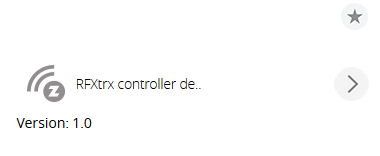
- Hacer clic Configuración de RFXtrx y seleccione los protocolos que desea utilizar
- Hacer clic Guardar configuración de RFXtrx botón

¡Listo! Ya puedes empezar a usar VERA para controlar tu

















